एक्सेल में सप्ताहांत और छुट्टियों को कैसे हाइलाइट करें?
यदि आपके पास दैनिक रिकॉर्ड के साथ एक डेटा तालिका है, तो कभी-कभी, आप तारीखों की सूची से सप्ताहांत (शनिवार और रविवार सहित) और छुट्टियों को हाइलाइट करना चाह सकते हैं। इस मामले में, एक्सेल में कंडीशनल फ़ॉर्मेटिंग सुविधा आपको बिना किसी गणना के इस काम को पूरा करने में मदद कर सकती है।
सशर्त स्वरूपण के साथ सप्ताहांत और छुट्टियों को हाइलाइट करें
आप सप्ताहांत और छुट्टियों को हाइलाइट करने के लिए एक नियम बनाने के लिए सशर्त स्वरूपण लागू कर सकते हैं, कृपया इन चरणों का पालन करें:
1. उस डेटा श्रेणी का चयन करें जिसे आप सप्ताहांत और छुट्टियों वाली पंक्तियों को हाइलाइट करना चाहते हैं।
2। तब दबायें होम > सशर्त फॉर्मेटिंग > नए नियम, स्क्रीनशॉट देखें:
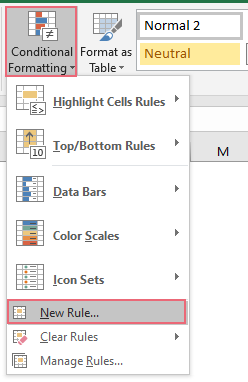
3. बाहर निकले में नया प्रारूपण नियम संवाद बकस:
- क्लिक करें यह निर्धारित करने के लिए कि कौन-से कक्ष स्वरूपित करने के लिए सूत्र का उपयोग करें से एक नियम प्रकार चुनें सूची बाक्स;
- यह सूत्र टाइप करें: =NETWORKDAYS($A2,$A2,$F$2:$F$6)=0 में जहां यह सूत्र है वहां मानों को प्रारूपित करें <strong>उद्देश्य</strong> पाठ बॉक्स;
- और फिर, क्लिक करें का गठन बटन.
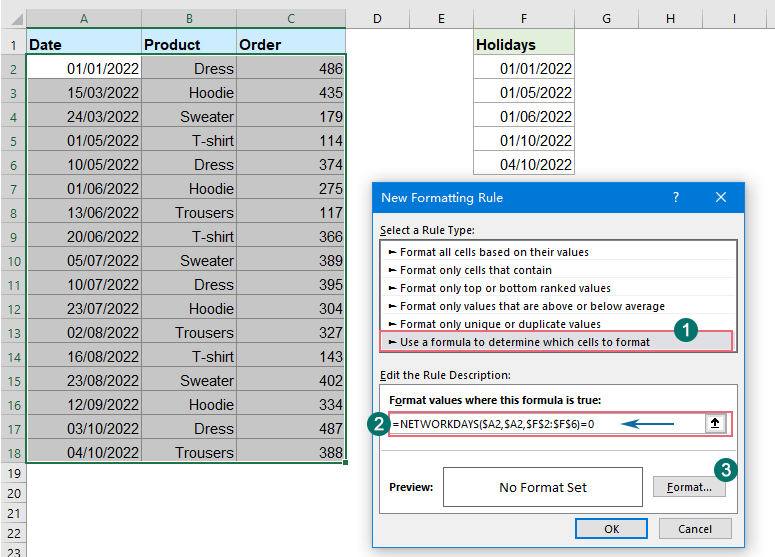
4. खुले में प्रारूप प्रकोष्ठों डायलॉग बॉक्स, के अंतर्गत भरना टैब पर, पंक्तियों को हाइलाइट करने के लिए एक रंग निर्दिष्ट करें, स्क्रीनशॉट देखें:
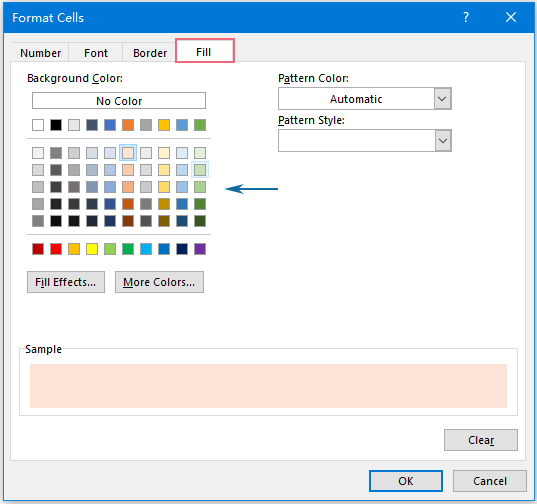
5। तब दबायें OK > OK संवादों को बंद करने के लिए, और अब, पंक्तियों में सप्ताहांत और छुट्टियां एक साथ छायांकित हैं, स्क्रीनशॉट देखें:

अधिक संबंधित लेख:
- मर्ज की गई कोशिकाओं के लिए वैकल्पिक रंग पंक्तियाँ
- डेटा को स्कैन करने के लिए बड़े डेटा में एक अलग रंग के साथ वैकल्पिक पंक्तियों को प्रारूपित करना बहुत उपयोगी है, लेकिन, कभी-कभी, आपके डेटा में कुछ मर्ज किए गए सेल हो सकते हैं। जैसा कि नीचे स्क्रीनशॉट में दिखाया गया है, मर्ज किए गए सेल के लिए पंक्तियों को एक अलग रंग के साथ वैकल्पिक रूप से हाइलाइट करने के लिए, आप एक्सेल में इस समस्या को कैसे हल कर सकते हैं?
- अनुमानित मिलान लुकअप को हाइलाइट करें
- एक्सेल में, हम अनुमानित मिलान मूल्य को जल्दी और आसानी से प्राप्त करने के लिए Vlookup फ़ंक्शन का उपयोग कर सकते हैं। लेकिन, क्या आपने कभी पंक्ति और स्तंभ डेटा के आधार पर अनुमानित मिलान प्राप्त करने और नीचे दिखाए गए स्क्रीनशॉट के अनुसार मूल डेटा श्रेणी से अनुमानित मिलान को हाइलाइट करने का प्रयास किया है? यह आलेख एक्सेल में इस समस्या को हल करने के तरीके के बारे में बात करेगा।
- यदि मान किसी अन्य सेल से अधिक है तो सेल को हाइलाइट करें
- दो कॉलमों में मानों की तुलना करने के लिए, जैसे, यदि कॉलम बी में मान उसी पंक्ति में कॉलम सी में मान से अधिक है, तो नीचे स्क्रीनशॉट में दिखाए गए अनुसार कॉलम बी से मानों को हाइलाइट करें। इस लेख में, मैं एक्सेल में किसी अन्य सेल से अधिक मूल्य होने पर सेल को हाइलाइट करने के लिए कुछ तरीके पेश करने जा रहा हूँ।
- ड्रॉप डाउन सूची के आधार पर पंक्तियों को हाइलाइट करें
- यह आलेख ड्रॉप डाउन सूची के आधार पर पंक्तियों को हाइलाइट करने के तरीके के बारे में बात करेगा, उदाहरण के लिए निम्नलिखित स्क्रीनशॉट लें, जब मैं कॉलम ई में ड्रॉप डाउन सूची से "प्रगति में" का चयन करता हूं, तो मुझे इस पंक्ति को लाल रंग से हाइलाइट करने की आवश्यकता होती है, जब मैं ड्रॉप डाउन सूची से "पूर्ण" चुनें, मुझे इस पंक्ति को नीले रंग से हाइलाइट करने की आवश्यकता है, और जब मैं "शुरू नहीं हुआ" का चयन करता हूं, तो पंक्ति को हाइलाइट करने के लिए हरे रंग का उपयोग किया जाएगा।
सर्वोत्तम कार्यालय उत्पादकता उपकरण
एक्सेल के लिए कुटूल के साथ अपने एक्सेल कौशल को सुपरचार्ज करें, और पहले जैसी दक्षता का अनुभव करें। एक्सेल के लिए कुटूल उत्पादकता बढ़ाने और समय बचाने के लिए 300 से अधिक उन्नत सुविधाएँ प्रदान करता है। वह सुविधा प्राप्त करने के लिए यहां क्लिक करें जिसकी आपको सबसे अधिक आवश्यकता है...

ऑफिस टैब ऑफिस में टैब्ड इंटरफ़ेस लाता है, और आपके काम को बहुत आसान बनाता है
- Word, Excel, PowerPoint में टैब्ड संपादन और रीडिंग सक्षम करें, प्रकाशक, एक्सेस, विसियो और प्रोजेक्ट।
- नई विंडो के बजाय एक ही विंडो के नए टैब में एकाधिक दस्तावेज़ खोलें और बनाएं।
- आपकी उत्पादकता 50% बढ़ जाती है, और आपके लिए हर दिन सैकड़ों माउस क्लिक कम हो जाते हैं!
